
Turinys:
- Autorius John Day [email protected].
- Public 2024-01-30 10:46.
- Paskutinį kartą keistas 2025-01-23 14:59.

Išsaugodami pastabas ir formules „TI-84 Plus“grafinėje skaičiuoklėje galite sutaupyti laiko ir patikimiau įsiminti formules. Jis taip pat gali būti naudojamas norint suteikti jums pranašumą tokiuose egzaminuose kaip SAT, kurie leidžia studentams naudoti šį metodą. Atlikdami šiuos veiksmus, sužinosite, kaip lengvai rašyti ir saugoti užrašus (teksto failus) bet kurioje TI-84 Plus arba TI-83 Plus grafinėje skaičiuoklėje.
Daugiau patarimų (pvz., Žaidimų įtraukimas į skaičiuotuvą) rasite apsilankę TI84CalcWiz.com
1 veiksmas: paspauskite PRGM

Grafinėje skaičiuoklėje paspauskite prgm mygtuką.
2 žingsnis: sukurkite naują

Du kartus paspauskite rodyklės dešinėn klavišą, kad pereitumėte prie „NEW“, tada paspauskite „Enter“.
3 žingsnis: sukurkite vardą

Įveskite užrašų failo pavadinimą ir paspauskite „Enter“.
4 žingsnis: įveskite savo pastabas

Naudokite šią vietą, kad įvestumėte visas savo pastabas. Galite įvesti raides paspausdami „Alpha“mygtuką. Paspauskite 2, tada alfa, kad užrakintumėte alfa režimą.
5 veiksmas: Baigę išeikite iš redaktoriaus
Baigę rašyti savo pastabas, paspauskite 2, tada Quit (režimo mygtukas), kad išeitumėte iš redaktoriaus.
6 veiksmas: peržiūrėkite savo pastabas
Jei norite peržiūrėti išsaugotus užrašus, paspauskite prgm, tada slinkite, kad redaguotumėte, ir pasirinkite programą, kurioje rašėte pastabas.
7 žingsnis: naudingos nuorodos
Kaip ištrinti užrašų failus:
Kaip siųsti teksto failus iš kompiuterio:
Kaip įdėti žaidimus į skaičiuotuvą:
Rekomenduojamas:
Kaip sukurti paprastą skaičiuotuvą „Java“: 10 žingsnių

Kaip sukurti paprastą skaičiuotuvą „Java“: Tai paprastas „Java“programavimo kalbos įvadas, skirtas žmonėms, kurie mažai arba visai nežino apie programavimą. Medžiagos: kompiuteris arba nešiojamas kompiuteris (su įdiegta „Eclipse“) Gali įdiegti užtemimą adresu https: // www. eclipse.org/downloads
Kaip sukurti skaičiuotuvą naudojant „Xcode“naudojant „Swift“: 9 veiksmai

Kaip sukurti skaičiuotuvą naudojant „Xcode“naudojant „Swift“: šioje trumpoje pamokoje parodysiu, kaip sukurti paprastą skaičiuotuvą naudojant „Swift“„Xcode“. Ši programa sukurta taip, kad atrodytų beveik identiška originaliai „iOS“skaičiuoklės programai. Galite sekti instrukcijas žingsnis po žingsnio ir sudaryti skaičiavimą
Kaip įdėti AP1 portalą į savo PSP: 3 žingsniai

Kaip įdėti AP1 portalą į savo PSP: AP1 yra labai šaunus jūsų PSP portalas, ir jei nenorite šio portalo, turite būti „Nintendo“mylėtojas. Aš jums parodysiu, kaip įdėti AP1 į savo PSP
Kaip nemokamai įdėti žaidimus į „LG EnV2“„Plz“Komentaras: 6 žingsniai

Kaip nemokamai įdėti žaidimus į „LG EnV2“„Plz“komentarą:
Kaip įdėti „Cwcheat“į nulaužtą PSP: 5 žingsniai
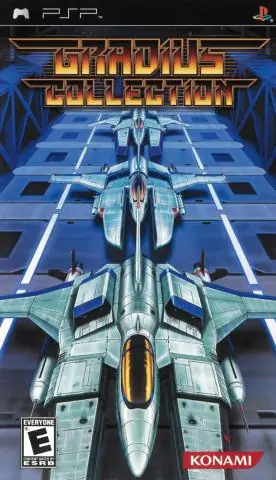
Kaip įdėti „Cwcheat“į nulaužtą PSP: Šiame vadove parodysiu, kaip įdėti „Cwcheat“į įsilaužtą psp. Jei nesate susipažinę su šia terminologija, žiūrėkite žemiau esantį sąrašą: „Cwcheat“---- „Homebrew“sukčiavimo įrenginys, leidžiantis žaidėjams apgauti žaidime naudojant „database.prx“---- papildinių modulis, skirtas
